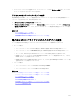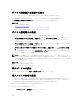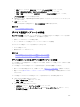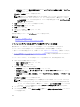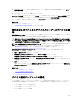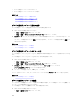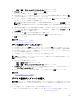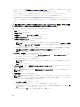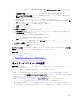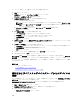Users Guide
ネットワーク ISO イメージを導入するには、次の手順を実行します。
1. 導入 をクリックします。
2. 共通タスク ペインで、 テンプレートの導入 をクリックします。
テンプレートの導入ウィザード が表示されます。
3. 名前および導入オプション ページで次の手順を実行します。
a. タスクに適切な名前を入力します。
メモ: オペレーティングシステムおよび設定テンプレートを導入したい場合は、テンプレートの
導入 および ネットワーク ISO から起動 オプションの両方を選択できます。各操作に対して別
々のタスクが作成されます。
b. テンプレートの導入 をクリアして、ネットワーク ISO から起動 を選択します。
c. 次へ をクリックします。
4. ISO の場所の選択 ページで次の手順を実行します。
a. ISO ファイル名 で、ISO イメージファイルの名前を入力します。
b. 共有場所 で、ネットワーク共有の名前と IP アドレスを入力します。
c. 共有資格情報 で、ユーザー名とパスワードを入力します。
d. 次へ をクリックします。
5. デバイスの選択 ページで、再利用デバイスおよびベアメタルデバイス ツリーからターゲットデバイスを
選択し、次へ をクリックします。
6. スケジュールの設定 ページで次の手順を実行します。
a. 今すぐ実行 を選択するか、カレンダーアイコンをクリックしてタスクを実行する日時を選択します。
b. 実行資格情報 に iDRAC 管理者資格情報を入力します。
c. 次へ をクリックします。
7. サマリページで、入力した情報を確認してから 終了する をクリックします。
8. 導入を続行するには、はい をクリックします。
ネットワーク ISO から起動タスク が作成され、選択したスケジュールに基づいて実行されます。 タスクの
実行履歴
でタスクをダブルクリックすると、タスク実行の詳細を表示できます。ネットワーク ISO イメージ
にターゲットサーバーが起動後、iDRAC 仮想コンソールを起動して、ISO イメージ展開のオプションを選択
する必要があります。
関連リンク
テンプレートの導入ウィザード
デバイス設定セットアップウィザード
導入およびコンプライアンスタスクのデバイス要件
再利用およびベアメタルデバイスグループからのデバイスの
削除
デバイス構成導入、ネットワーク ISO イメージ導入、自動導入タスクが完了した後、再利用およベアメタル
びデバイス
グループからデバイスを削除できます。
再利用およびベアメタルデバイスグループ からデバイスを削除するには、次の手順を実行します。
1. 導入 → 導入ポータル の順にクリックします。
2. 再利用およびベアメタルデバイス タブで、削除するデバイスを選択します。
3. 次のいずれかの手順を実行してください。
• 選択したデバイスの削除をクリックします。
130